

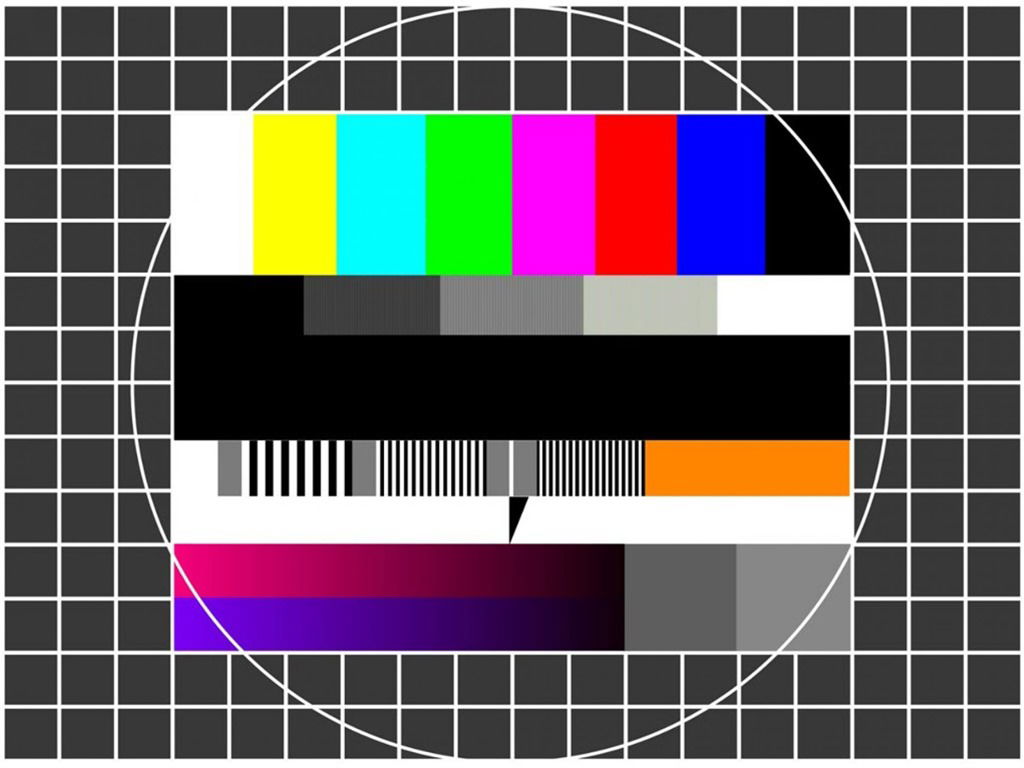
Monitor-Einstellungen zurücksetzen
Wer Farben, zum Beispiel auf einem Foto oder in einem Dokument, auf dem Monitor genauso sehen möchte wie später auf dem Papier, muss für die Farbechtheit seines Bildschirms sorgen. Dazu braucht es allerdings keine teuren Messgeräte – die richtige Konfiguration des Geräts genügt meist völlig.
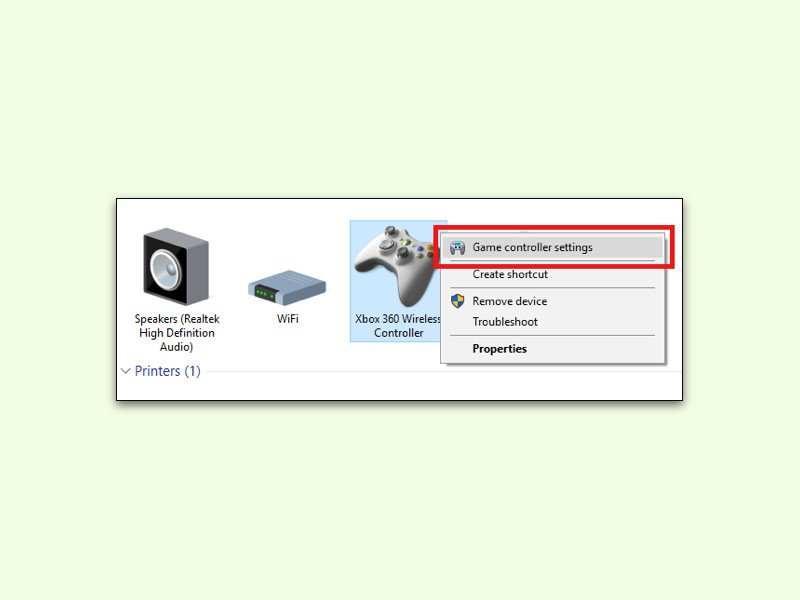
Game-Controller in Windows 10 kalibrieren
Viele Spiele am Computer funktionieren zwar mit der Maus auch, doch erst mit einem Game-Controller richtig gut. Der liegt gut in der Hand und bietet genau die Tasten, die man zum Spielen braucht. Funktioniert der Game-Controller nicht korrekt, kann man ihn neu ausrichten.
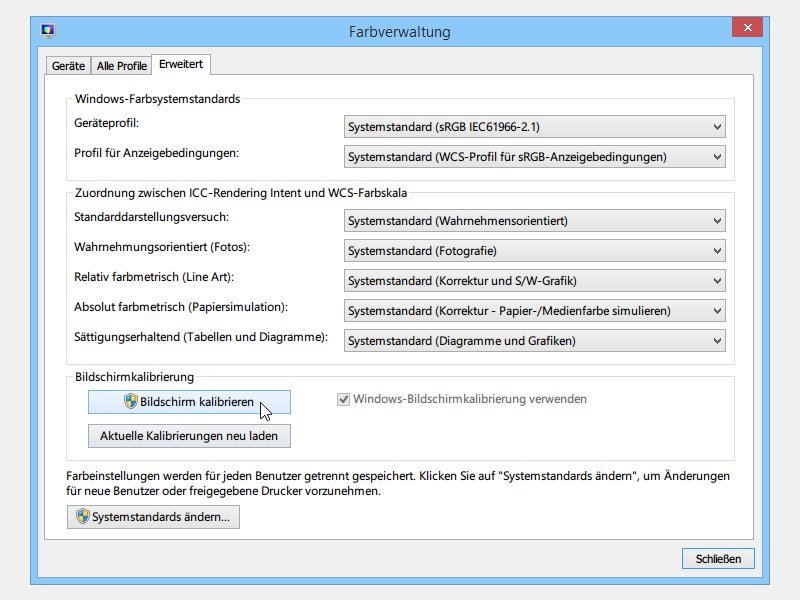
Windows 8.1: So stellen Sie die Farben Ihres Bildschirms richtig ein
Jeder Monitor stellt Farben anders dar. Sie wollen an Ihrem Bildschirm Farben originalgetreu sehen? Dann nutzen Sie die Farb-Kalibrierung. Die ist in Windows 8.1 schon eingebaut.
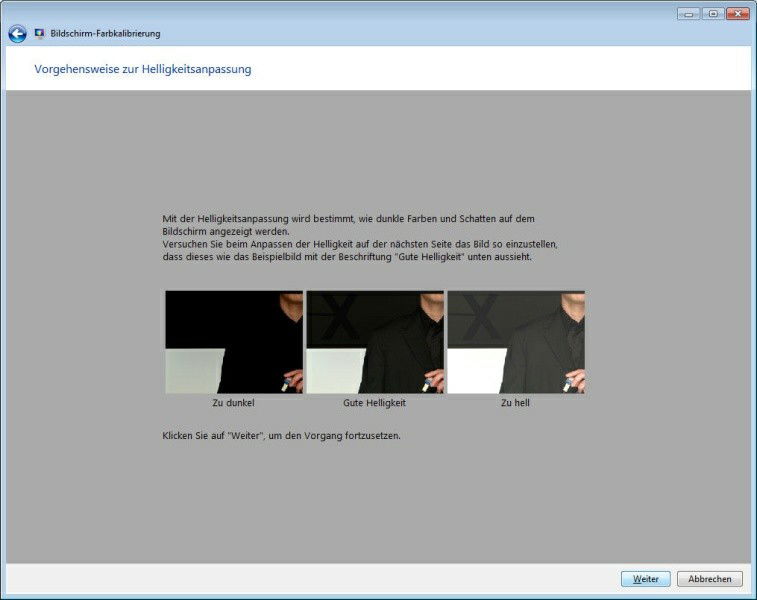
Bildschirm-Kontrast und Farb-Wiedergabe richtig einstellen
Wer Fotos oder Videos am PC bearbeitet, ist darauf angewiesen, dass Farben und Kontraste so naturgetreu wie möglich angezeigt werden. Wer sich diesbezüglich nicht auf die Aussagen des Monitor-Herstellers verlassen will, kann den Bildschirm auch selbst manuell kalibrieren. In Windows 7 stellt Microsoft dafür ein praktisches Hilfsprogramm zur Verfügung.
Windows 7: Alte Game-Pads kalibrieren
Statt mit Tastatur und Maus werden viele Spiele noch immer mit dem Gamepad gespielt. Allerdings funktionieren die alten Treiber der Gamepad-Hersteller und die darin enthaltene Kalibrierungsfunktion nicht mehr unter Windows 7. Neu kalibrieren lässt sich das Gamepad trotzdem.



